- Pokud jste pokročilý uživatel macOS, pravděpodobně znáte Terminál.
- Otevírání adresářů je dovednost Terminálu, kterou by měl znát každý, a v tomto článku vám ukážeme, jak otevřít složku v Terminálu.
- Chcete-li se dozvědět více o macOS, nezapomeňte se podívat na naše vyhrazený článek o Mac OS.
- Pokud hledáte další průvodce, jako je tento, určitě se podívejte na náš Mac Hub.

XINSTALUJTE KLIKNUTÍM NA STAŽENÍ SOUBORU
- Stáhněte si Fortect a nainstalujte jej na vašem PC.
- Spusťte proces skenování nástroje hledat poškozené soubory, které jsou zdrojem vašeho problému.
- Klikněte pravým tlačítkem na Spusťte opravu takže nástroj mohl spustit opravný algoritmus.
- Fortect byl stažen uživatelem 0 čtenáři tento měsíc.
- Pokročilá antivirová a PUP ochrana
- VPN s neomezeným šifrovaným provozem
- Automatické zálohování důležitých souborů
- Nástroj Cleaner, který zrychlí váš Mac
- Funkce rodičovské kontroly
Zabezpečte svůj Mac pomocí Intego!
Terminál je velkou součástí macOS, a proto je důležité, abyste znali alespoň základy příkazového řádku.
Práce s Terminálem není tak těžká a když už o tom mluvíme, v tomto článku vám ukážeme, jak snadno otevřít složku v Terminálu.
Jak otevřu složku v Terminálu?
1. Přesuňte složku do okna Terminál
- Jít do Aplikace > Nástroje.
- Spusťte Terminál.
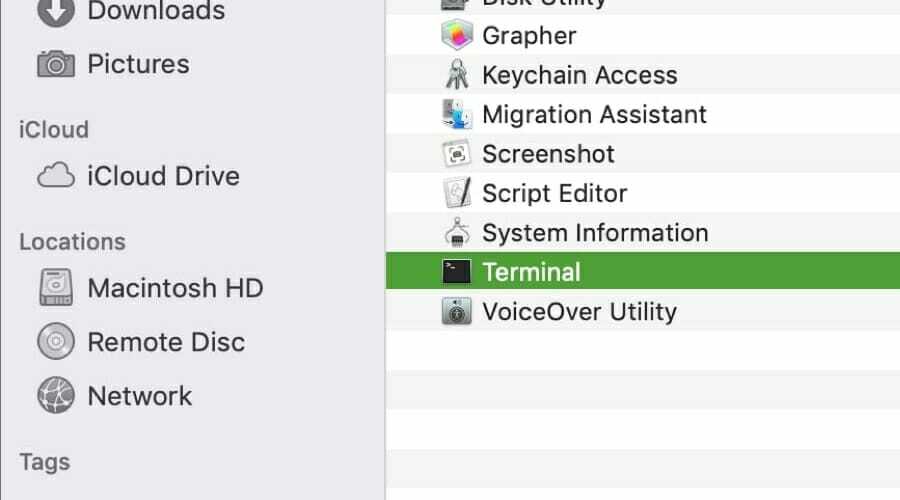
- Zadejte CD příkaz, ale nespouštějte jej.
- OTEVŘENO Nálezce.
- v Nálezce, vyhledejte adresář, který chcete otevřít, ale neotevírejte jej.
- Přetáhněte adresář do Terminál okno a pusťte ho tam.
- Nyní stiskněte Vstupte a budete mít přístup ke složce v Terminálu.
Tato metoda funguje, protože místo zadávání adresy složky, do které chcete přejít, vy stačí vypustit adresář z Finderu a cesta ke složce se automaticky přidá k příkazu čára.
- PDE.plugin poškodí váš počítač: Jak to opravit
- Oprava: Zsh: Oprávnění odepřena v terminálu Mac ve 4 rychlých krocích
- Nemůžete zadat Odeslat na adresu? Zde je co dělat
2. Povolte možnost Nový terminál ve složce
- Klikněte na Jablko menu a vyberte si Systémové preference.
- Přejít na Klávesnice sekce.
- Zamiřte k Zkratky tab.
- V levém podokně vyberte Služby. V pravém podokně zkontrolujte Nový terminál ve složce.
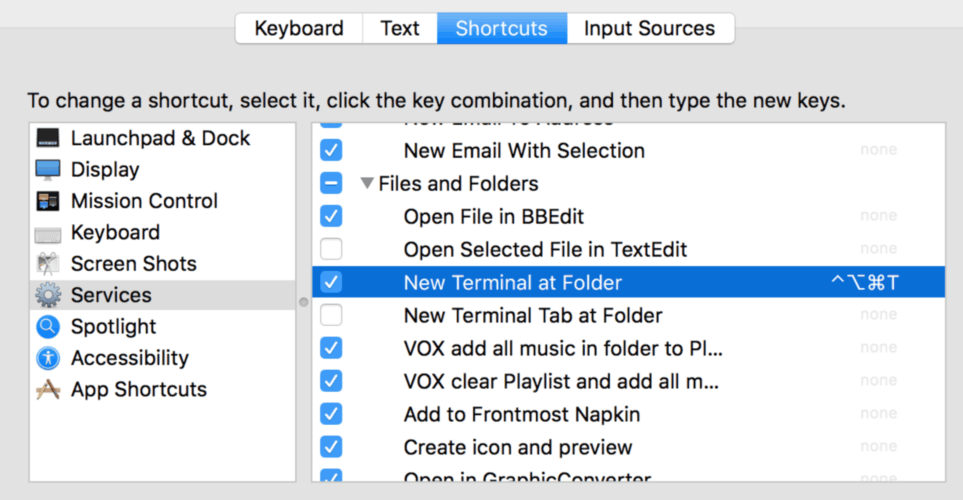
- Uložit změny.
Chcete-li otevřít složku v Terminálu, musíte provést následující:
- v Nálezce, vyhledejte adresář, který chcete otevřít, a klikněte na něj pravým tlačítkem.
- Vybrat Služby > Nový terminál ve složce.
Tato metoda je mnohem pohodlnější, protože umožňuje otevřít jakoukoli složku v Terminálu z Finderu pouhými dvěma kliknutími.
Mnoho uživatelů počítačů Mac používá terminál pro různé úkoly, většinou proto, že je pohodlnější a rychlejší, ale otevírání složek může být pro některé uživatele trochu únavné.
Pokud jste jedním z těchto uživatelů, nezapomeňte vyzkoušet metodu drag and drop nebo povolit možnost Nový terminál ve složce a budete moci otevírat adresáře v Terminálu jako profesionál.
Můžete se také podívat na našeho průvodce jak opravit odepřené oprávnění ZSH chyba v terminálu Mac.
Neváhejte použít sekci komentářů níže pro jakékoli dotazy nebo návrhy, které byste mohli mít.


